Como corrigir o erro HTTP “409 Conflict”? (6 métodos)
Publicados: 2024-01-26Você está procurando respostas sobre o erro 409 e como corrigi-lo? Então você pousou no post certo. Às vezes, ao fazer uma solicitação, você pode encontrar uma mensagem de erro informando que a solicitação não pode ser concluída. Geralmente, esses erros são acompanhados de informações adicionais que mostram o que possivelmente aconteceu.
Por exemplo, Erro 400 Solicitação incorreta é um erro do lado do cliente que é acionado devido a formatação incorreta, cache do navegador corrompido, etc.
Da mesma forma, o Erro 409 pode ocorrer devido a um conflito na solicitação HTTP, que discutiremos mais neste post junto com seu significado e vários métodos de solução de problemas de forma abrangente. Fique ligado e continue lendo até o final.
O que é o erro 409 ou “conflito 409”?
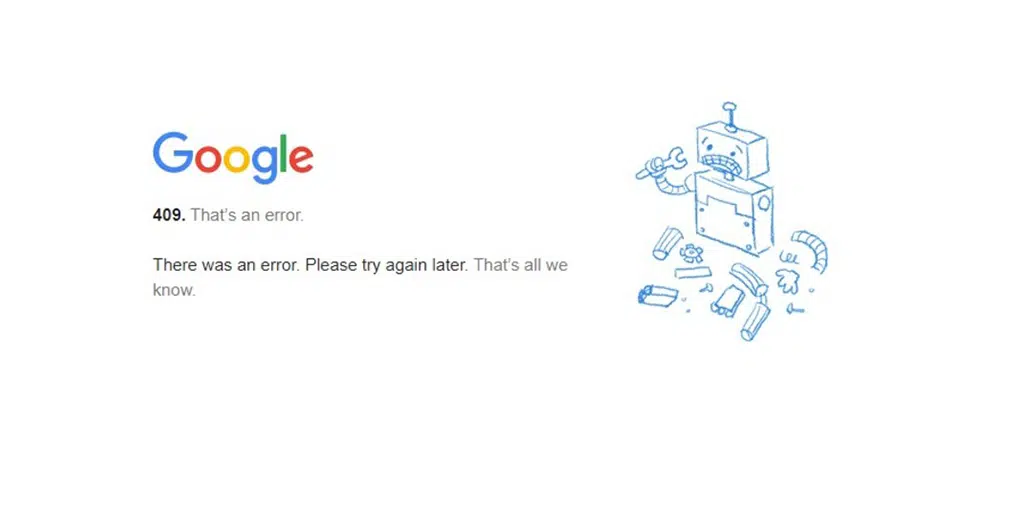
O erro HTTP 409 é uma série de códigos de erro 4XX que significa que a solicitação feita pelo cliente não pode ser processada devido a um conflito ou incompatibilidade com o estado atual do recurso ou servidor de destino. A resposta do servidor pode conter uma mensagem adicional que pode ajudar a resolver o conflito.
Como corrigir o erro HTTP 409?
Embora o erro 409 possa parecer muito sofisticado para algumas pessoas, os métodos de solução de problemas são bastante simples e fáceis. Confira os 6 melhores métodos abaixo. Confira a lista.
- Atualize o site
- Verifique o URL na solicitação PUT
- Exclua o cache do seu navegador
- Desative extensões do Chrome
- Downgrade das versões do WordPress
- Verifique os logs do servidor
1. Atualize o site
Às vezes, o erro 409 pode ser temporário e desaparecer após algum tempo. Pode ser devido a uma falha temporária ou o administrador do site já pode ter corrigido.
2. Verifique o URL na solicitação PUT
O erro 409 pode ser acionado quando você insere informações erradas na solicitação PUT. Ao atualizar ou criar um recurso no servidor, você deseja garantir que inseriu o destino correto.
E antes de tentar outros métodos demorados de solução de problemas, seria melhor começar verificando novamente e verificando o URL solicitante.
Caso encontre alguma discrepância ou erro nestes dados, retifique e tente solicitar novamente.
3. Exclua o cache do seu navegador
Sempre que você visita um site, o navegador tende a armazenar alguns dados ou informações desse site específico na forma de cache. Na próxima vez que você visitar o site novamente, em vez de carregar os dados do site do servidor, seu navegador usará a memória cache para carregar a página.
Portanto, mesmo que você tenha corrigido o problema na sua solicitação PUT, o erro poderá aparecer novamente. Para corrigir isso, você pode excluir o cache do navegador.
Se você for um usuário do Chrome, siga as etapas abaixo.
- Abra o Chrome.
- Clique em Mais configurações
- Em seguida, clique em Avançado.
- Neste menu, encontre 'Configurações de conteúdo' em “Privacidade e segurança”
- Clique em ‘Biscoitos’.
- Em “Todos os cookies e dados do site”, pesquise o nome do site.
- À direita do site, clique em Remover
Para limpar todos os cookies, basta acessar o Histórico do Google Chrome e excluir o cache completamente. Um processo semelhante pode ser seguido em outros navegadores importantes.
Vá para Histórico e clique em Limpar dados de navegação conforme mostrado abaixo:
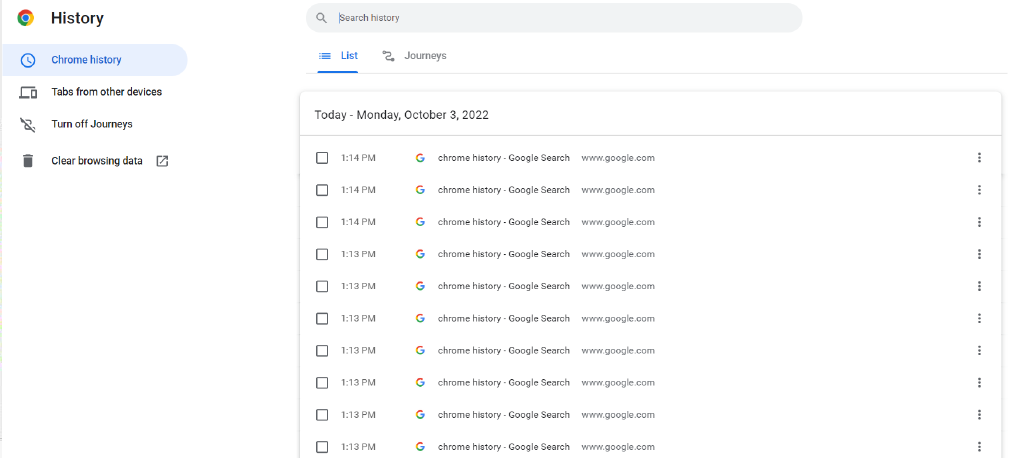
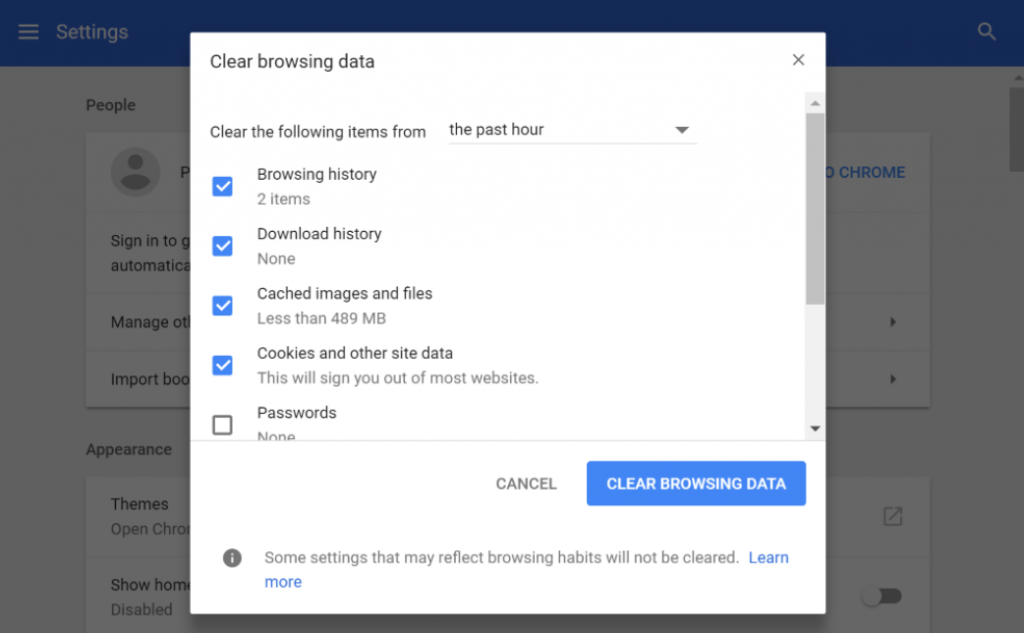
Você pode selecionar o intervalo de tempo, selecionar a opção Cookies e outros dados do site, selecionar Imagens e arquivos armazenados em cache e clicar no botão “Limpar dados”.
4. Desative as extensões do Chrome
Verifica-se também que algumas extensões do Chrome que você instalou também podem ser responsáveis por acionar o erro 409. A melhor coisa que você pode fazer é desabilitar todas as extensões instaladas do Chrome e ver se o problema foi corrigido.
Se isso acontecer, ative cada extensão uma por uma e tente acessar o site simultaneamente novamente e novamente. Dessa forma, você poderá descobrir exatamente a extensão defeituosa do Chrome que está causando o conflito.
Depois de descobrir o culpado, exclua-o e pronto.
Para visualizar e gerenciar todas as suas extensões do Chrome, você pode usar este atalho simplesmente colocando o endereço “ chrome://extensions /” na barra de endereço ou acessando configurações > Extensões .
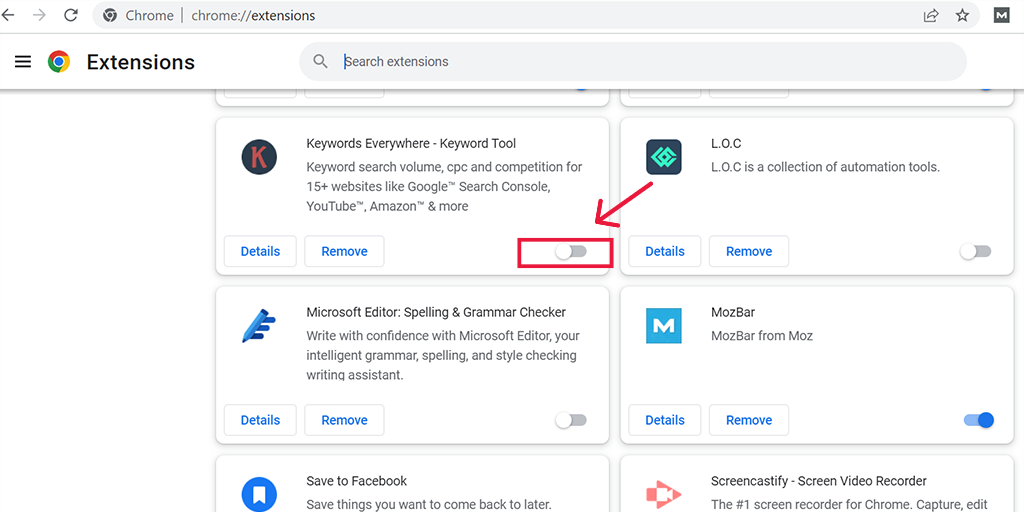
5. Faça downgrade das versões do WordPress
Às vezes, o código de erro HTTP 409 também pode ser acionado devido à incompatibilidade com a versão mais recente do WordPress instalada. Para corrigir esse problema, a melhor coisa que você pode fazer é fazer o downgrade da versão do WordPress e verificar se isso está causando o problema.
Nota: Antes de prosseguir com o downgrade da versão do WordPress, certifique-se de criar e salvar primeiro um arquivo de backup do seu site.

Para fazer o downgrade da versão WordPress do seu site, o método melhor e descomplicado que você pode seguir é usar um plugin WordPress chamado “WP Downgrade”.
6. Verifique os logs do servidor
O último método que você pode seguir é verificar os logs de erros do servidor. Isso o ajudará a descobrir a causa exata do problema que desencadeou o erro e você poderá proceder de acordo para corrigi-lo.
Leia: Como configurar e usar o log de erros do WordPress?
O que causa o erro 409?
Acionar o erro 409 enquanto os usuários acessam seu site pode ser preocupante do ponto de vista de SEO e também atrapalhar a funcionalidade do seu site. É por isso que é muito importante que você entenda o que causa esse erro para evitar que isso aconteça no futuro.
Aqui estão algumas das causas do Erro 409 que você deve verificar.
1. Discrepâncias na solicitação PUT
Geralmente, o principal motivo para a ocorrência de um erro 409 é a resposta a uma solicitação PUT. É um método HTTP usado para solicitar a substituição do existente ou a criação de um novo recurso no servidor.
Mas se você cometeu algum erro ou inseriu um URL errado na solicitação PUT, o servidor rejeitará diretamente a solicitação.
2. Conflito de controle de versão
Se você tentar fazer upload de um arquivo de versão mais antiga do que o atual para o seu site, devido a problemas de incompatibilidade, ele poderá exibir um erro de conflito 409.
3. Situação de conflito recorrente
Se o erro mostrar “HTTP 409 recorrente”, pode indicar que há um problema com a configuração do servidor ou que os recursos solicitados não estão disponíveis.
Resumo
O erro de conflito 409 mostra um problema de compatibilidade ou conflito entre a solicitação de um cliente e o estado do servidor. Se isso acontecer com o seu site, poderá impactar severamente todos os seus esforços de SEO e você definitivamente não quer que isso aconteça.
Para melhor resolver isso, monitore ou audite regularmente seu site usando várias ferramentas, como o Google Search Console ou qualquer ferramenta de SEO, como SEMrush.
Você pode seguir as etapas simples e fáceis de solução de problemas listadas abaixo.
- Atualize o site
- Verifique o URL na solicitação PUT
- Exclua o cache do seu navegador
- Desative extensões do Chrome
- Downgrade das versões do WordPress
- Verifique os logs do servidor
Se você tiver alguma dúvida ou sugestão, informe-nos na seção de comentários abaixo.
perguntas frequentes
Como faço para corrigir o erro de conflito 409?
Você pode corrigir facilmente erros de conflito 409 seguindo estes métodos.
1. Atualize o site
2. Verifique o URL na solicitação PUT
3. Exclua o cache do seu navegador
4. Desative as extensões do Chrome
5. Faça downgrade das versões do WordPress
6. Verifique os logs do servidor
O que é um código de erro 409?
O erro HTTP 409 é uma série de códigos de erro 4XX que significa que a solicitação feita pelo cliente não pode ser processada devido a um conflito ou incompatibilidade com o estado atual do recurso ou servidor de destino. A resposta do servidor pode conter uma mensagem adicional que pode ajudar a resolver o conflito.

Rahul Kumar é um entusiasta da web e estrategista de conteúdo especializado em WordPress e hospedagem na web. Com anos de experiência e o compromisso de se manter atualizado com as tendências do setor, ele cria estratégias online eficazes que direcionam o tráfego, aumentam o engajamento e aumentam as conversões. A atenção de Rahul aos detalhes e a capacidade de criar conteúdo atraente fazem dele um recurso valioso para qualquer marca que busca melhorar sua presença online.

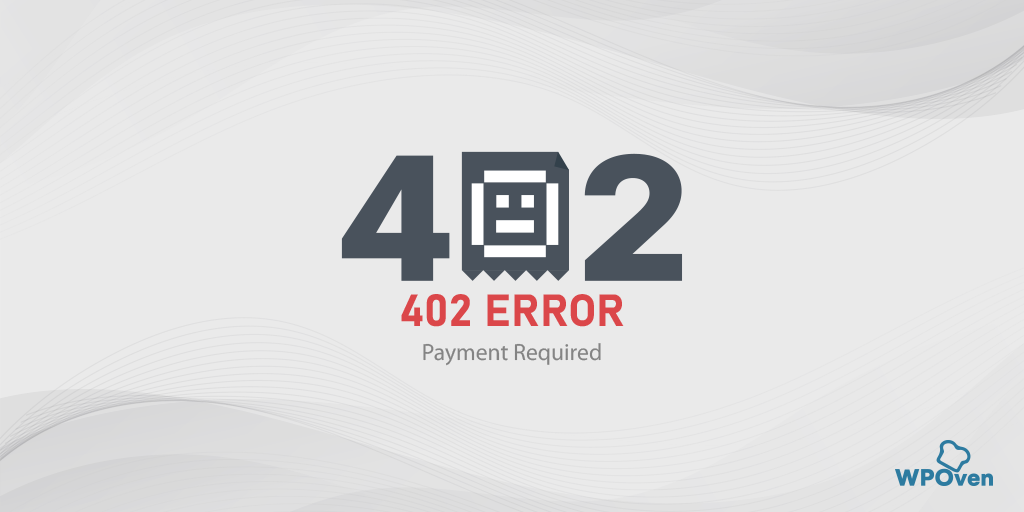
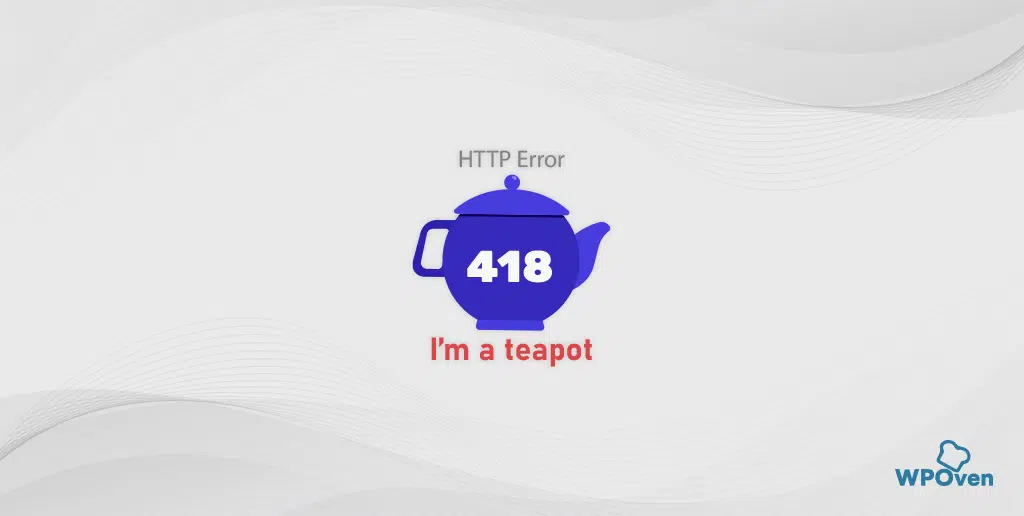
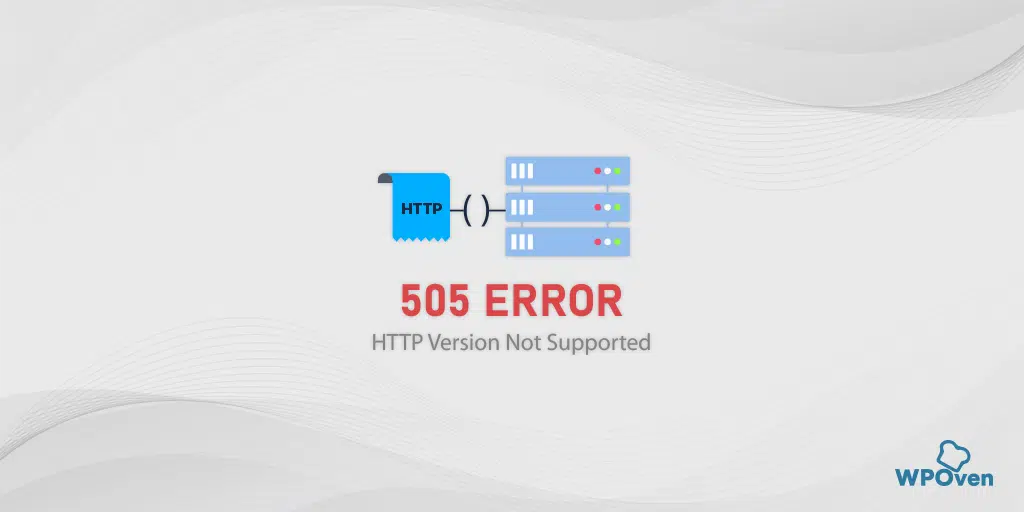
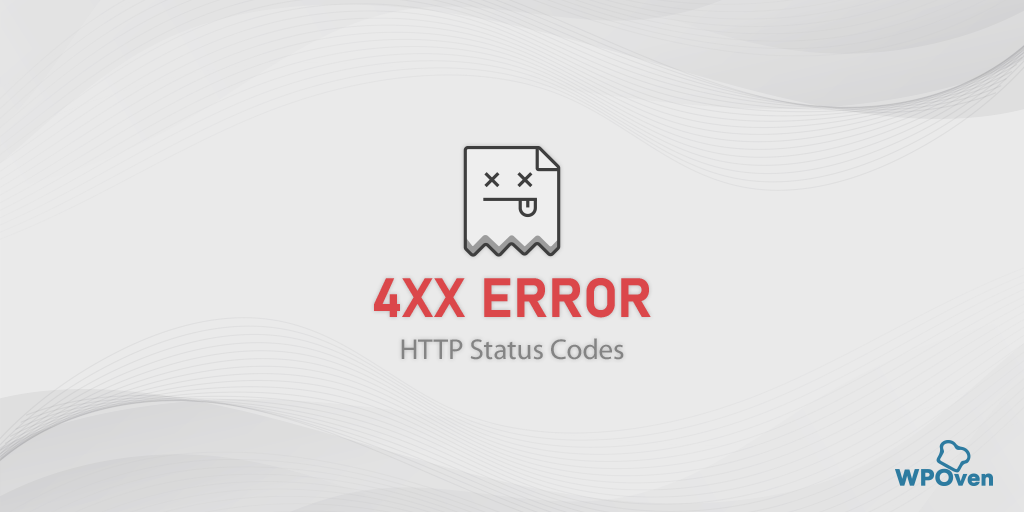
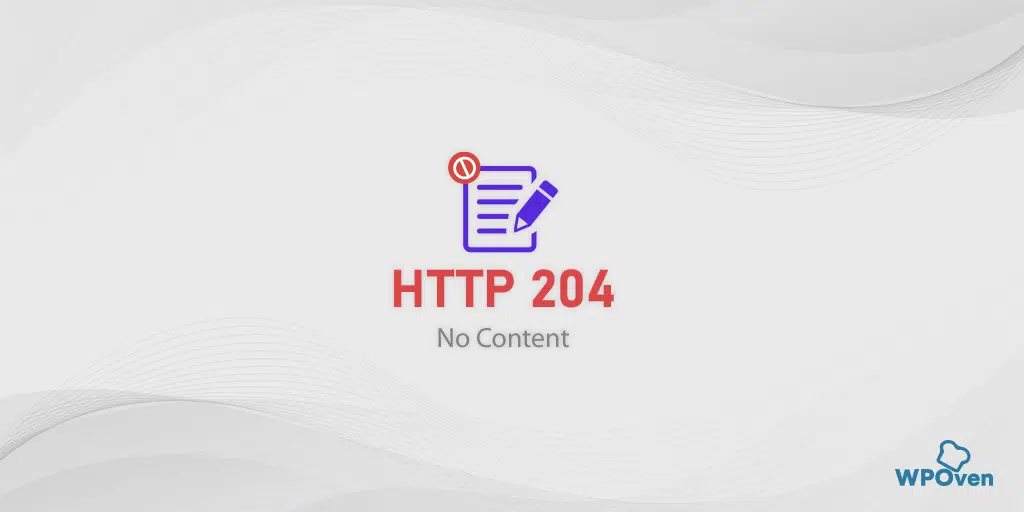
![Como corrigir o erro 400 de solicitação incorreta no Google Chrome? [8 soluções rápidas] 400 Bad Request](/uploads/article/53083/3zFU8oWma9ZED0Ju.png)